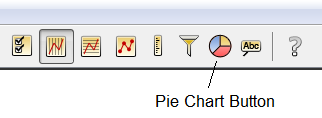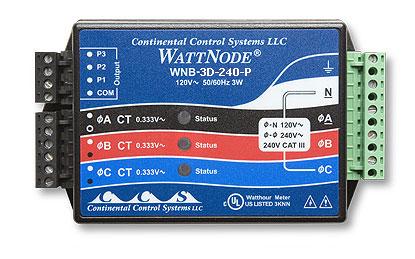一般偏好
使用首選項中的常規類別可以控制各種HOBOware行為,包括啟動,讀取,打開文件,導出,選擇設備等。
要更改這些設置:
從Windows上的文件菜單或Macintosh上的HOBOware菜單,選擇首選項。
選擇左側的“常規”類別,然后單擊要更改的子類別。
調整下面描述的任何設置,然后單擊確定。
啟動節省時間選項(僅HOBOware Pro)
啟動時。從設備菜單中選擇啟動或單擊工具欄上的啟動圖標時,選擇“顯示啟動屏幕”以顯示啟動記錄器窗口,或選擇“自動啟動”以繞過此窗口并使用默認設置啟動記錄器。如果要在不更改任何設置的情況下快速啟動多個記錄器,選擇“自動啟動”特別有用。默認設置由“首選項的內容填充啟動窗口”確定。
僅適用于HOBOware Pro:如果選擇“自動啟動”,并將“默認操作”從設備菜單設置為啟動,此功能允許您通過連接和斷開每個記錄器到計算機,連續啟動多個U系列記錄儀。
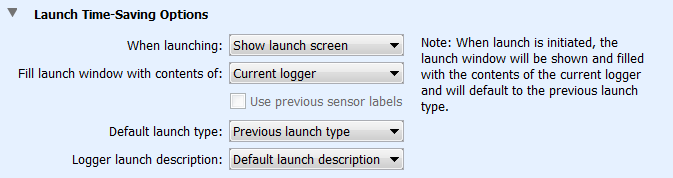
填寫內容的啟動窗口。選擇“當前記錄器”以在“啟動記錄器”窗口中顯示記錄器的最新啟動設置(存儲在記錄器內存中)。選擇“上一次啟動”以顯示最近啟動時使用的相同設置。如果要使用相似的設置啟動多個相同類型的記錄器,或者如果要設置多個記錄器以同一記錄間隔同時啟動,這將非常有用。啟動記錄器窗口上的指示器將在使用此首選項時提醒您。請注意,如果您啟動不同類型的記錄器,“上一次啟動”不適用;而是使用記錄器的存儲器中的設置。選擇“上一次啟動”時,您還可以選擇“使用以前的傳感器標簽”復選框,自動使用上次啟動的標簽填充任何傳感器標簽字段。
默認啟動類型。此偏好控制默認情況下在“啟動記錄器”窗口中的“開始記錄”字段中選擇“上次啟動類型”,然后“開始記錄”字段將顯示與記錄器上次啟動時使用的設置相同的設置。例如,如果記錄器最后被配置為開始記錄“現在”被選擇,則“開始記錄”字段將默認為“現在”,用于下次啟動。注意,如果以前的啟動設置為“以間隔”開始,“開始日志記錄”字段將默認為開始“開日期/時間”。如果選擇“立即啟動”,“間隔啟動”,“指定的日期/時間”或“按鈕或耦合器啟動”,則將在啟動記錄器窗口的“開始記錄”字段中自動選擇啟動類型無論記錄器以前如何啟動。注意,如果選擇“按鈕或耦合器啟動”,并且記錄器不支持該功能,則“開始記錄”字段將默認為“現在”。重要提示:如果將“填充啟動窗口的內容”偏好設置為“上次啟動”,則將忽略“默認啟動類型”首選項,以支持上次啟動時使用的“開始日志記錄”設置。
記錄器啟動描述。此偏好控制默認情況下在“啟動記錄器”窗口的“說明”字段中顯示的內容。如果選擇“默認啟動描述”,則說明字段將顯示上次啟動記錄器時使用的描述。如果選擇“記錄器S / N”,則記錄器序列號將自動列在“說明”字段中。選擇“記錄器S / N”可以幫助在啟動和讀取相同類型的幾個記錄器時輕松區分文件。注意,當讀出和保存記錄器數據時,在描述字段中列出的任何內容也用作默認文件名。
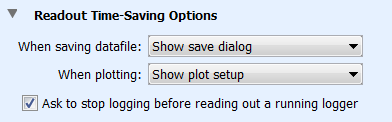
讀取時間選項(僅限HOBOware Pro)
保存數據文件時。此首選項控制在讀取文件時是否自動顯示保存窗口。如果要在每次讀出記錄器并指定文件的位置和名稱時顯示保存窗口,或接受默認文件名,請選擇“顯示保存對話框”。如果在讀取過程中不想顯示保存窗口,請選擇“自動保存”。文件將自動使用默認名稱(“啟動記錄器”窗口中的說明)和默認位置(如讀取記錄器中所述)進行保存。
繪圖時。此偏好控制讀取記錄器時的默認繪圖行為。選擇“顯示譜圖設置”,在讀出并保存文件后顯示譜圖設置窗口。如果要繞過繪圖設置窗口,請選擇“自動繪圖”,而是在讀出并保存文件后自動繪制數據。如果您將使用通過“繪圖設置”窗口訪問的數據助理,則不建議使用此選項。如果您不想繪制數據,請選擇“不繪圖”。這是有用的,如果你正在讀幾個記錄器,喜歡看看后面的情節。您可以隨時打開保存的數據文件并繪圖。
僅適用于HOBOware Pro:您可以調整讀取時間保存選項,并將“設備”菜單中的“默認操作”設置為讀取,以便通過連接和斷開每個記錄器與計算機的連接來快速讀出多個U系列記錄儀。為此,為“當保存數據文件時”選擇“自動保存”,為“當繪圖時”選擇“不繪圖”,并取消選擇“在讀出運行記錄器之前停止記錄”復選框。
在讀出運行的記錄器之前要求停止記錄。當選中此復選框時,每次讀出仍在記錄數據的記錄器時,都會顯示一條消息。該消息詢問您是要停止記錄器還是讓它在讀取過程中繼續記錄數據。如果取消選擇此復選框,仍在記錄數據的記錄器將在讀出期間自動繼續記錄。
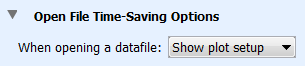
打開文件時間選項(僅限HOBOware Pro)
此首選項控制打開文件時是否自動顯示“繪圖設置”窗口。 如果您希望每次打開文件時都顯示繪圖設置窗口,請選擇“顯示繪圖設置”。 如果要繞過“繪圖設置”窗口,請選擇“自動繪圖”,并在每次打開文件時自動生成繪圖。 如果您將使用通過“繪圖設置”窗口訪問的數據助理,則不建議這樣做。
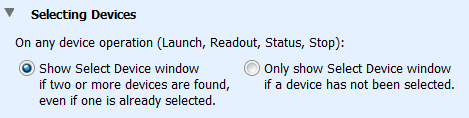
導出設置
有關此子類別中首選項的詳細信息,請參閱導出設置。
選擇設備
此首選項控制何時顯示“選擇設備”窗口。 如果選擇“顯示選擇設備窗口如果找到兩個或更多設備,即使已經選擇了一個”,則當多個設備連接到計算機時,任何時候顯示選擇設備窗口。 這允許您在任何時間從設備菜單中選擇啟動,讀取,狀態或停止時選擇要使用的設備。 如果選擇“僅顯示選擇設備窗口(如果未選擇設備)”,則選擇設備窗口將僅在您首次選擇啟動,讀取,狀態或停止時顯示。 該設備將保持選中狀態,直到您通過工具欄上的選擇設備圖標進行更改。
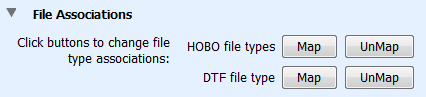
文件關聯
?
使用此首選項來控制Windows上HOBOware文件類型的關聯。注意:您必須在計算機上具有管理員權限才能更改文件類型關聯。要以管理員身份臨時運行HOBOware,請右鍵單擊HOBOware圖標,然后選擇以管理員身份運行。根據提示輸入管理員名稱和密碼。
默認情況下,擴展名為.hobo,.hsec和.hproj(HOBO文件)和.dtf和.dsec(DTF文件)的文件將自動與HOBOware相關聯。這意味著這些文件由HOBOware圖標標識,并可以通過雙擊它們打開。單擊Map或UnMap按鈕更改文件類型關聯。
啟動
啟動時顯示啟動屏幕。此首選項控制每次打開軟件時是否顯示HOBOware圖形或閃屏。
檢查HOBOware更新。此設置控制頻率,如果一切,HOBOware自動檢查Onset網站的任何軟件更新。默認設置為每周一次。
檢查HOBOware更新時。這些設置控制是通知您所有新的軟件更新還是僅影響當前安裝的組件的更新。默認值是檢查任何新的更新。
數據驗證(僅限HOBOware專業版)
選擇此選項可啟用安全模式,并在讀出記錄器時(對于正在使用21 CFR Part 11的環境),HOBOware Pro會向新數據文件添加數字簽名。 數字簽名由hobo文件的.hsec文件擴展名和dtf文件的.dsec文件擴展名指示。 每次打開數據文件時都會驗證簽名,以確保其完整性。 默認情況下禁用此選項。
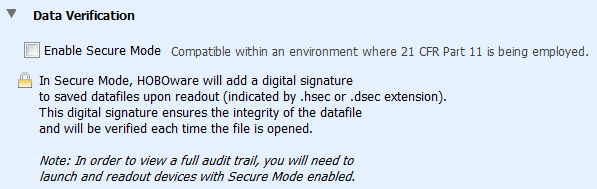
數據編碼
數據編碼控制在導入和導出HOBOware的文件中顯示特殊字符的方式。 默認是使用UTF-8,一種用于軟件的通用字符編碼協議。 如果Windows中的導入和導出文件中的字符無法正確顯示,請選擇“Windows默認值”。
更多記錄儀信息,請聯系HOBO中國區代理商:廣州市駿凱電子科技有限公司,咨詢電話:020-83502535.
- 上一篇:HOBO使用操怎樣將設備添加到地圖?
- 下一篇:新UX系列記錄器固件